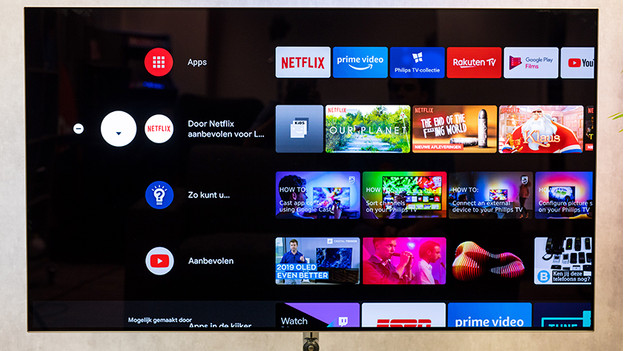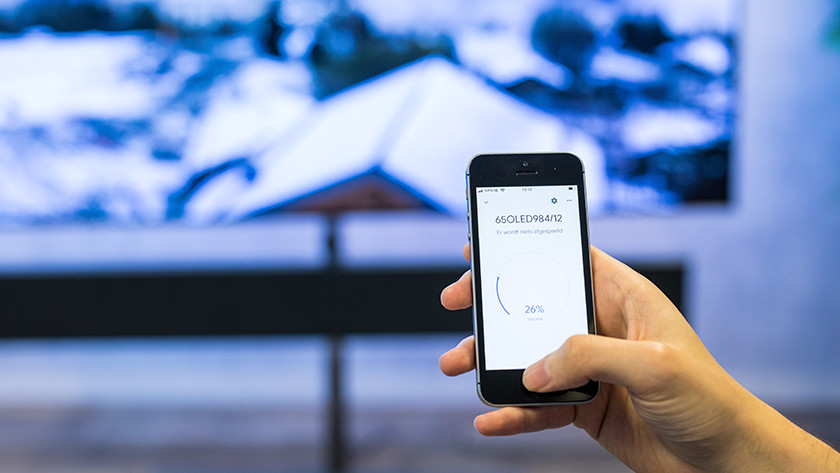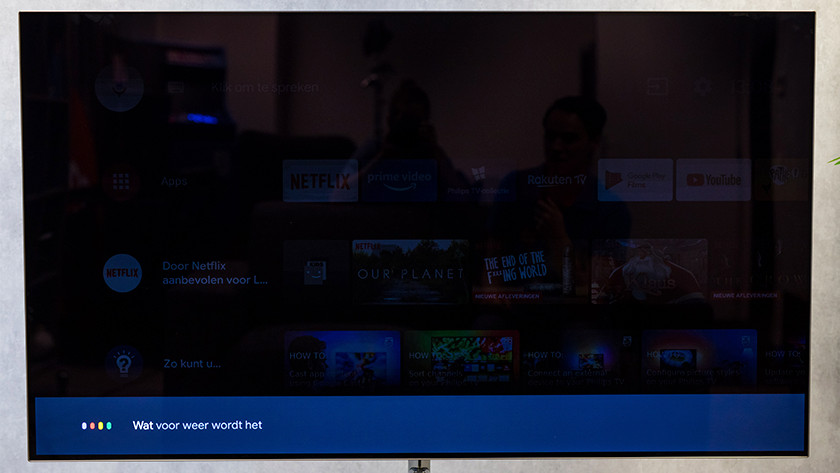Avis expert : système d'exploitation Smart Android TV
Le système d’exploitation pour Smart TV Android
- L'Assistant Google vous permet d'utilser beaucoup de commandes vocales.
- Le Chromecast intégré vous permet de streamer des vidéos ou de la musique sur la télé.
- Vous pouvez contrôler une télé Android via Google Home ou des applis propres à la marque.
- Le menu remplit l'écran et est moins convivial que celui d'autres systèmes.
- Vous avez besoin d'un compte Google pour télécharger de nouvelles applis.
Première impression de la TV Android
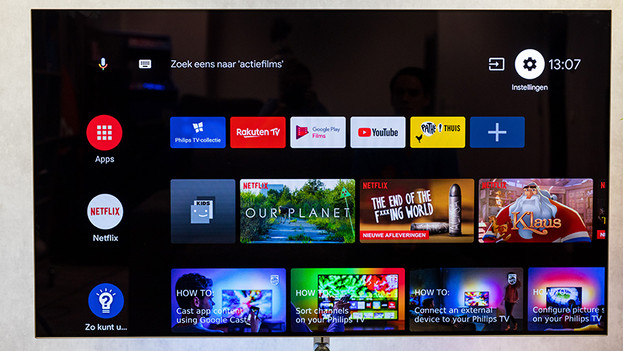
Initialement, Android a été développé pour les smartphones et les tablettes. Puisque Google a optimisé cette plateforme pour les télés, de nombreux éléments sont restés les mêmes. Le menu a une apparence élégante, mais n'est pas aussi bien organisé que certains menus smart spécialement conçus pour les télévisions. Le menu remplit la totalité de l'écran et m'empêche de continuer à regarder ce que j'étais en train de regarder. De grandes icônes représentant des applis sont affichées dans le menu. Tout en haut sont rassemblés les boutons qui donnent accès aux notifications, aux paramètres et aux entrées.
Télécharger des applis via le Google Play Store
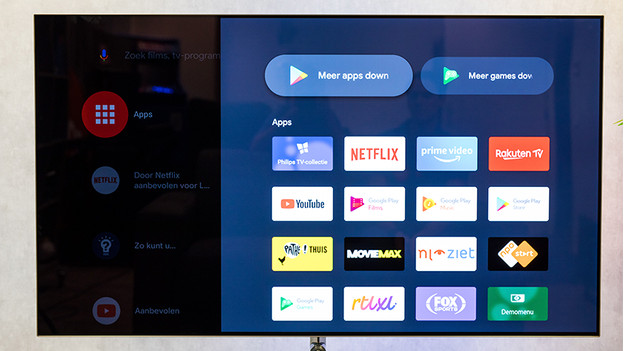
Vous pouvez facilement télécharger de nouvelles applis via le Google Play Store, mais vous avez alors besoin d'un compte Google. Lorsque vous avez téléchargé une nouvelle appli, vous pouvez facilement l'ajouter au menu principal. Pour ce faire, sélectionnez une appli et appuyez sur le bouton OK de votre télécommande pendant quelques secondes. Ensuite, un menu d'options apparaîtra vous donnant le choix de supprimer, déplacer ou ajouter l'appli à vos favoris.
Télécommande classique

Le design des télécommandes des télés Philips ou Sony est plutôt traditionnel. Les télécommande Philips ne diffèrent pas tellement des télécommandes d'autres marques en termes de disposition et de boutons. Elles fonctionnent bien, mais j'aurais aimé voir des technologies plus innovantes. Avec la Magic Remote de LG, par exemple, il suffit de la pointer vers la télé pour pouvoir sélectionner une option. Par contre, certaines télécommandes Philips proposent un clavier QWERTY à l'arrière de la télécommande et vous permettent ainsi d'introduire rapidement une recherche ou des données de connexion.
Commande via des applis
Vous préférez ne pas utiliser la télécommande fournie ? Dans ce cas, les télévisions Android offrent des applis pratiques que vous pouvez installer sur votre smartphone ou votre tablette. Ces applis vous permettent de contrôler les fonctions les plus importantes. Vous pouvez ainsi faire défiler les options, régler le volume ou mettre une vidéo en pause. Je recommande l'appli Philips TV Remote. En plus de contrôler la télé, cette appli vous permet aussi d'envoyer des images de votre smartphone vers l'écran.
Commande vocale complète via l'Assistant Google
L'Assistant Google est un assistant vocal convivial et complet. Vous pouvez ainsi utiliser les fonctions les plus importantes de la télé, mais aussi vous renseigner sur la météo ou la circulation, par exemple. En quelques secondes, la réponse, comme la météo, apparaît à l'écran. Si vous avez d'autres appareils qui fonctionnent avec l'Assistant Google, vous pouvez aussi les commander via la voix. Tamisez ainsi votre éclairage Philips Hue et sectionnez ensuite votre série Netflix préférée.
Streaming via Google Cast

Toutes les télévisions Android ont un Chromecast intégré avec lesquels vous pouvez, par exemple, streamer des vidéos YouTube sur la télé d'une simple pression sur un bouton. Contrairement au streaming classique, le Chromecast n'envoient pas des images mais un lien. La télé ouvre ensuite la vidéo via sa propre appli intégrée. Vous pourrez ainsi profiter d'une image parfaitement adaptée à vos besoins et continuer à utiliser votre smartphone pour d'autres choses.
Conclusion
Android excelle principalement par sa large gamme d'applis et de fonctions. Vous pouvez streamer des images d'un smartphone ou d'une tablette sur la télévision en appuyant simplement sur un bouton. L'Assistant Google est un assistant vocal complet et convivial qui vous permet de faire fonctionner la télé mais aussi vos autres appareils connectés. Si vous utilisez principalement une Smart TV pour regarder Netflix ou YouTube de façon occasionnelle, d'autres plateformes sont plus claires et conviviales.